多人在线对战入门教程 · JavaScript
欢迎使用多人在线对战。本教程将通过模拟一个比较玩家分数大小的场景,来讲解 SDK 的核心使用方法。
安装
多人在线对战客户端 SDK 是开源的,您可以直接下载 Release 版本。源码请访问 Play-SDK-JS。
支持开发平台
微信开发者工具:微信小程序 / 微信小游戏
CocosCreator:Mac、Web、微信小游戏、Facebook Instant Game、iOS、Android。
LayaAir:微信小游戏
Egret:Web
Cocos Creator
下载 play.js 并拖拽至 Cocos Creator 工程中,选择「插件」模式导入。可参考 Cocos Creator 插件脚本。
在 Cocos Creator 中选中刚刚导入的 play.js 文件,在「属性检查器」选中以下所有选项:
- 导入为插件
- 允许 Web 平台加载
- 允许编辑器加载
- 允许 Native 平台加载
如图所示:
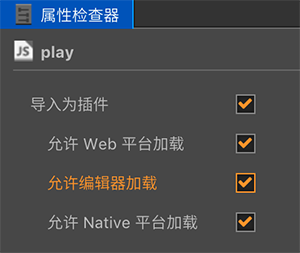
LayaAir
下载 play-laya.js 至 Laya 工程的 bin/libs 目录下。
在 bin/index.html 中项目「IDE 生成的 UI 文件」之前引入刚下载的 SDK 文件:
<!--提供了制作 UI 的各种组件实现-->
<script type="text/javascript" src="libs/laya.ui.js"></script>
<!--用户自定义顺序文件添加到这里-->
<!--jsfile--Custom-->
+ <script src="libs/play-laya.js"></script>
<!--jsfile--Custom-->
<!--IDE 生成的 UI 文件-->
<script src="../src/ui/layaUI.max.all.js"></script>
Egret
下载 play-egret.zip 并解压至 Egret 工程的 libs 目录下。
在 Egret 工程中的 egretProperties.json 文件中添加 SDK 配置:
{
"engineVersion": "5.2.13",
"compilerVersion": "5.2.13",
"template": {},
"target": {
"current": "web"
},
"modules": [
{
"name": "egret"
},
...
+ {
+ "name": "Play",
+ "path": "./libs/play"
+ }
]
}
在 Egret 工程下,执行 Egret build -e 命令,如果在 manifest.json 中生成了 SDK 引用,说明 SDK 安装成功。
{
"initial": [
"libs/modules/egret/egret.js",
...
+ "libs/play/Play.js"
],
"game": [
...
]
}
可参考 Egret 第三方库使用方法。
微信小程序
下载 play-weapp.js 并拖拽至微信小程序的工程目录下即可。
Node.js 安装
安装与引用 SDK:
npm install @leancloud/play --save
日志
日志可以方便我们追踪问题,SDK 支持在浏览器和 Node.js 环境下打开日志调试。调试日志开启后,SDK 会把网络请求、错误消息等信息输出到 console 中。
浏览器
浏览器环境下,请打开浏览器的控制台,运行以下命令:
localStorage.debug = 'Play'
Node.js
Node.js 环境下,需要将环境变量 DEBUG 设置为 Play,你可以在启动某个命令之前设置环境变量。
下面以本地启动云引擎调试的命令 lean up 为例:
# Unix
DEBUG='Play' lean up
# Windows cmd
set DEBUG=Play lean up
初始化
导入 SDK
const {
Client,
Region,
Event,
ReceiverGroup,
setAdapters,
LogLevel,
setLogger,
} = Play;
const client = new Client({
// 设置 APP ID
appId: "your-app-id",
// 设置 APP Key
appKey: "your-app-key",
// 设置 Server (请将 xxx.example.com 替换为你的应用绑定的自定义 API 域名)
playServer: 'https://xxx.example.com',
// 设置用户 id
userId: 'tarara',
// 设置游戏版本号(选填,默认 0.0.1)
gameVersion: '0.0.1'
});
连接多人对战服务器
client
.connect()
.then(() => {
// 连接成功
})
.catch((error) => {
// 连接失败
console.error(error.code, error.detail);
});
创建或加入房间
默认情况下 Play SDK 不需要加入「大厅」,即可创建 / 加入指定房间。
// 例如,有 4 个玩家同时加入一个房间名称为「room1」的房间,如果不存在,则创建并加入
client
.joinOrCreateRoom("room1")
.then(() => {
// 加入或创建房间成功
})
.catch((error) => {
// 加入房间失败,也没有成功创建房间
console.error(error.code, error.detail);
});
joinOrCreateRoom 通过相同的 roomName 保证两个客户端玩家可以进入到相同的房间。请参考 开发指南 获取更多关于 joinOrCreateRoom 的用法。
通过 CustomPlayerProperties 同步玩家属性
当有新玩家加入房间时,Master 为每个玩家分配一个分数,这个分数通过「玩家自定义属性」同步给玩家。 (这里没有做更复杂的算法,只是为 Master 分配了 10 分,其他玩家分配了 5 分)。
// 注册新玩家加入房间事件
client.on(Event.PLAYER_ROOM_JOINED, (data) => {
const { newPlayer } = data;
console.log(`new player: ${newPlayer.userId}`);
if (client.player.isMaster) {
// 获取房间内玩家列表
const playerList = client.room.playerList;
for (let i = 0; i < playerList.length; i++) {
const player = playerList[i];
// 判断如果是房主,则设置 10 分,否则设置 5 分
if (player.isMaster) {
player.setCustomProperties({
point: 10,
});
} else {
player.setCustomProperties({
point: 5,
});
}
}
// ...
}
});
玩家得到分数后,显示自己的分数。
// 注册「玩家属性变更」事件
client.on(Event.PLAYER_CUSTOM_PROPERTIES_CHANGED, (data) => {
const { player } = data;
// 解构得到玩家的分数
const { point } = player.customProperties;
console.log(`${player.userId}: ${point}`);
if (player.isLocal) {
// 判断如果玩家是自己,则做 UI 显示
this.scoreLabel.string = `score:${point}`;
}
});
通过「自定义事件」通信
当分配完分数后,将获胜者(Master)的 ID 作为参数,通过自定义事件发送给所有玩家。
if (client.player.isMaster) {
const WIN_EVENT_ID = 2;
client.sendEvent(
WIN_EVENT_ID,
{ winnerId: client.room.masterId },
{ receiverGroup: ReceiverGroup.All }
);
}
根据判断胜利者是不是自己,做不同的 UI 显示。
// 注册自定义事件
client.on(Event.CUSTOM_EVENT, (event) => {
// 解构事件参数
const { eventId, eventData } = event;
if (eventId === "win") {
// 解构得到胜利者 Id
const { winnerId } = eventData;
console.log(`winnerId: ${winnerId}`);
// 如果胜利者是自己,则显示胜利 UI;否则显示失败 UI
if (client.player.actorId === winnerId) {
this.resultLabel.string = "win";
} else {
this.resultLabel.string = "lose";
}
client.close().then(() => {
// 断开连接成功
});
}
});
Demo
我们在 Cocos Creator、LayaAir、Egret Wing 中都完成了这个 Demo,供大家运行和参考。
构建注意事项
你可以通过 Cocos Creator 构建出其支持的工程。
其中仅在构建 Android 工程时需要做一点额外的配置,需要在初始化 play 之前添加如下代码:
onLoad() {
const { setAdapters } = Play;
if (cc.sys.platform === cc.sys.ANDROID) {
const caPath = cc.url.raw('resources/cacert.pem');
setAdapters({
WebSocket: (url) => new WebSocket(url, 'protobuf.1', caPath)
});
}
}
这样做的原因是 SDK 使用了基于 WebSocket 的 wss 进行安全通信,需要通过以上代码适配 Android 平台的 CA 证书机制。